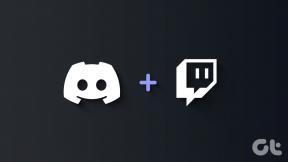3 načina za postavljanje govorne pošte na Androidu
Miscelanea / / November 28, 2021
Govorna pošta nije nešto novo. To je bitna usluga koju pružaju mrežni operateri, a postoji već više od dva desetljeća. Govorna pošta je snimljena poruka koju vam pozivatelj može ostaviti u slučaju da niste mogli podići telefon. To vam omogućuje da nastavite sa svojim poslom jer znate da čak i ako ne možete odgovoriti na poziv, i dalje ćete dobiti poruku.
Čak i prije pojave pametnih telefona, ljudi su uvelike koristili uslugu govorne pošte. Ljudi su imali odvojene telefonske sekretarice priključene na svoje telefone za snimanje i pohranjivanje govorne pošte. U doba fiksnih telefona bilo je nemoguće pratiti pozive ako ste vani, pa vas je govorna pošta spriječila da propustite važne poruke i pozive. Sada, u današnje vrijeme primanje ili upućivanje poziva u pokretu nije problem, ali ipak je govorna pošta ključna usluga. Zamislite da ste usred važnog sastanka i primate pozive koje nećete moći odabrati. Postavljanje govorne pošte omogućit će pozivatelju da ostavi poruku koju možete provjeriti nakon završetka sastanka.

Sadržaj
- Kako postaviti govornu poštu na Androidu
- Metoda 1: Kako postaviti govornu poštu operatera
- Metoda 2: Kako postaviti Google Voice
- Kako dobiti Google broj
- Kako postaviti Google Voice i govornu poštu na svom Android uređaju
- Kako konfigurirati Google Voice
- Metoda 3: Postavite govornu poštu pomoću Android aplikacija trećih strana
Kako postaviti govornu poštu na Androidu
Postavljanje govorne pošte prilično je jednostavno na Android uređaju. Postoji više načina i opcija za odabir. Možete koristiti uslugu govorne pošte koju pruža vaš operater ili koristiti Google Voice. Uz to, druge aplikacije trećih strana nude usluge govorne pošte. U ovom članku ćemo detaljno raspravljati o raznim opcijama govorne pošte i kako ih postaviti.
Metoda 1: Kako postaviti govornu poštu operatera
Najlakši i najtradicionalniji način je korištenje usluge govorne pošte koju pruža vaš operater. Prije nego što počnete s postupkom postavljanja, morate biti sigurni da je omogućen za vaš uređaj. Morate nazvati svog operatera i raspitati se o ovoj usluzi. U većini slučajeva to je usluga s dodanom vrijednošću, što znači da ćete morati platiti određenu naknadu da biste aktivirali govornu poštu na svom broju.
Ako ste zadovoljni njihovim uvjetima i odredbama, možete ih zamoliti da aktiviraju uslugu govorne pošte na vašem broju. Sada će vam dati zaseban broj govorne pošte i sigurnosni PIN. Ovo je kako biste bili sigurni da nitko drugi ne može pristupiti vašim porukama. Nakon što je sve postavljeno s kraja Carrier, slijedite dolje navedene korake da biste postavili govornu poštu na svom uređaju.
1. Prva stvar koju trebate učiniti je otvoriti Postavke na svom uređaju.

2. Sada dodirnite na Bežične veze i mreže opcija.

3. Ovdje, ispod Dodatne postavke, naći ćete Opcija Postavke poziva.
4. Alternativno, također možete pristupiti postavkama poziva tako da otvorite Dialer, dodirnete izbornik s tri točke i odabirom Postavke opciju s padajućeg izbornika.

5. Sada dodirnite Više opcija. U slučaju da imate više SIM kartica, za svaku će biti odvojene kartice. Idite na postavke SIM kartice za koje želite aktivirati govornu poštu.
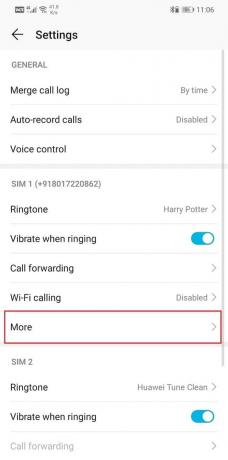
6. Nakon toga, odaberite Govorna pošta opcija.
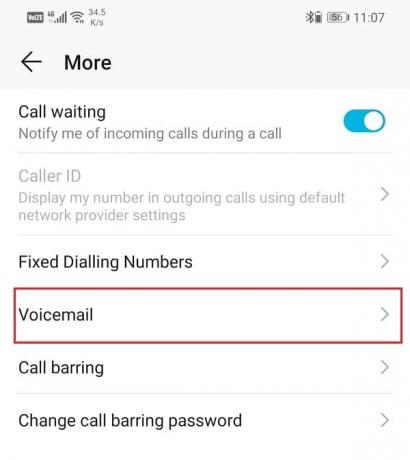
7. Ovdje dodirnite opciju Davatelj usluge i provjerite je li "Moj mrežni davatelj usluga" opcija je odabran.
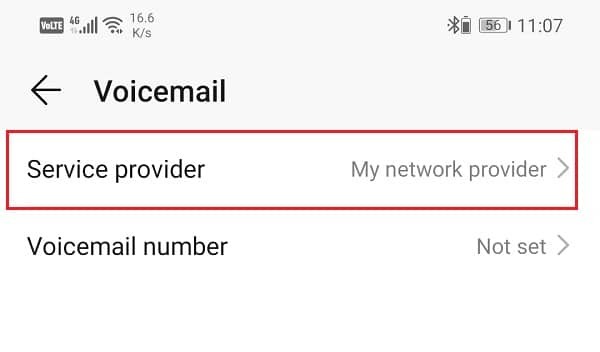

8. Sada dodirnite opciju Broj govorne pošte i unesite broj govorne pošte koji vam je dao vaš operater.

9. Vaš broj govorne pošte bit će ažuriran i aktiviran.
10. Sada izađite iz postavki i otvorite svoj Aplikacija za telefon ili brojčanik na svom uređaju.

11. Dodirnite i držite tipku One i vaš će telefon automatski nazvati vaš broj govorne pošte.
12. Sada ćete morati pružiti a PIN ili lozinka koju pruža vaša tvrtka za prijevoz.
13. Ovo će pokrenuti završnu fazu postavljanja vaše govorne pošte. Prva stvar koju trebate učiniti je izgovoriti svoje ime kada se to od vas zatraži. Ovo će biti snimljeno i spremljeno.
14. Nakon toga, trebate postavite pozdravnu poruku. Možete koristiti bilo koju od zadanih ili čak snimiti prilagođenu poruku za svoju govornu poštu.
15. Konačni koraci uređivanja mogu se razlikovati za različite tvrtke operatera. Slijedite upute, a zatim će vaša govorna pošta biti konfigurirana i aktivirana na vašem Android uređaju.
Također pročitajte:Kako popraviti da automatsko zakretanje ne radi na Androidu
Metoda 2: Kako postaviti Google Voice
Google također nudi usluge govorne pošte. Možete dobiti službeni Google broj koji se može koristiti za primanje ili upućivanje poziva. Ova usluga trenutno nije dostupna u svim zemljama. Međutim, u zemljama u kojima je ova opcija dostupna, može se koristiti kao alternativa govornoj pošti mobilnog operatera.
Google Voice bolja je od usluge govorne pošte koju pruža vaš operater u više aspekata. Nudi više prostora za pohranu i također je sigurniji. Uz to, nekoliko drugih zanimljivih značajki čini Google Voice popularnim izborom. Omogućuje vam pristup govornoj pošti putem SMS-a, e-pošte, a također i službene web stranice za Google Voice. To znači da možete pristupiti svojim porukama čak i ako nemate svoj mobitel sa sobom. Još jedna zanimljiva značajka Google Voicea je da možete postaviti različite prilagođene pozdravne poruke za zasebne kontakte. Prva stvar koja vam je potrebna za ovo je a Google broj zajedno s aktivnim Google računom.
Kako dobiti Google broj
Da biste koristili Google Voice, morate imati Google broj. Proces je prilično jednostavan i traje samo nekoliko minuta da dobijete novi broj. Jedini preduvjet je da usluga bude dostupna u vašoj zemlji. Ako ne, onda možete pokušati koristiti VPN i vidjeti radi li to. Slijedite dolje navedene korake da biste dobili novi Google broj.
1. Prva stvar koju trebate učiniti da otvorite ovo veza na web-pregledniku i odvest će vas na službenu web stranicu Google Voicea.
2. Sada prijavite se na svoj Google račun i slijedite upute na zaslonu za dobiti novi Google broj.
3. Nakon toga kliknite na "Želim novi broj" opcija.
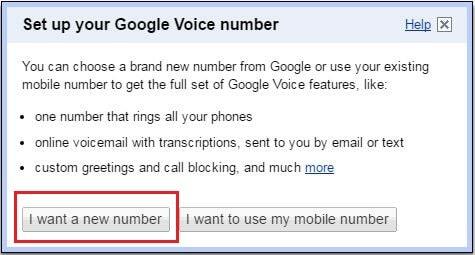
4. Sljedeći dijaloški okvir će vam predstaviti a popis dostupnih Google brojeva. Možete unijeti svoj pozivni broj ili poštanski broj za optimizirane rezultate pretraživanja.

5. Odaberite broj koji vam se sviđa i dodirnite Nastaviti dugme.
6. Nakon toga, morat ćete postaviti a 4-znamenkasti sigurnosni PIN kod. Uđi PIN kod po vašem izboru, a zatim kliknite na Nastaviti dugme. Obavezno dodirnite potvrdni okvir pored "Prihvaćam uvjete i pravila o privatnosti za Google Voice" prije toga.
7. Sada će Google od vas tražiti da navedete a Broj za prosljeđivanje. Svatko tko nazove vaš Google broj bit će preusmjeren na ovaj broj. Unesite u predočiti broj telefona kao vaš broj za prosljeđivanje i dodirnite gumb Nastavi.
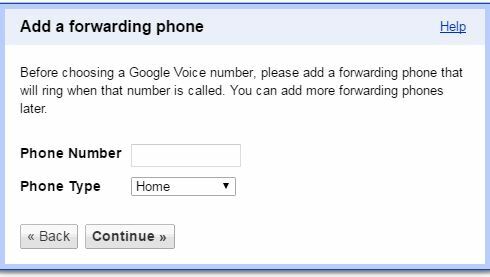
8. Posljednji korak potvrde uključuje automatski poziv na vaš Google broj kako biste provjerili radi li ili ne.
9. Dodirnite na Gumb Nazovi me sada, a primit ćete poziv na svom Android uređaju. Prihvatite to i unesite kod koji se prikazuje na vašem zaslonu kada se to od vas zatraži.
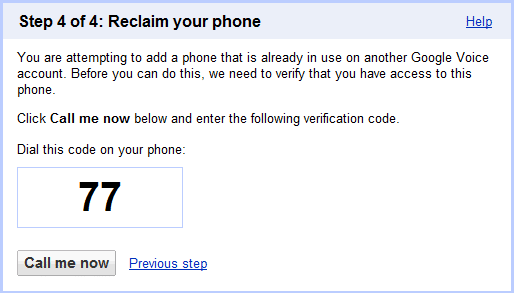
10. Vaš poziv će se tada automatski prekinuti, a vaš broj govorne pošte bit će potvrđen.
Također pročitajte:Popravite Nemogućnost otvaranja kontakata na Android telefonu
Kako postaviti Google Voice i govornu poštu na svom Android uređaju
Nakon što ste nabavili i aktivirali novi Google broj, vrijeme je da postavite uslugu Google Voice i govornu poštu na svom Android uređaju. U nastavku se nalazi postupni vodič za postavljanje usluge Google Voice na vašem telefonu.
1. Prvo što trebate učiniti je otvoriti Google Playstore i instalirati the Aplikacija Google Voice na svom uređaju.

2. Nakon toga otvorite aplikaciju i dodirnite Sljedeći gumb za odlazak na stranicu za prijavu.

3. Ovdje, prijavite se na svoj Google račun i nastavite slijediti upute na zaslonu Glas. Nastavite dodirivati gumb Sljedeće kada se to od vas zatraži.
4. Sada će se od vas tražiti da odaberete kako želite koristiti Google Voice u upućivanju poziva. Imate mogućnost upućivanja svih poziva, bez poziva, samo međunarodne pozive ili izbor svaki put kada uputite poziv.
5. Odaberite opciju koja vam odgovara i kliknite na Sljedeći dugme.
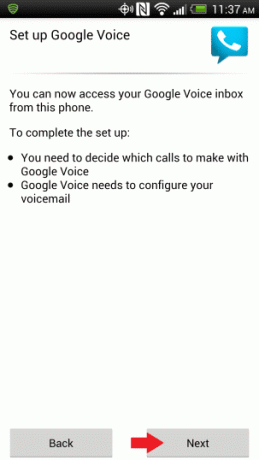
6. Sljedeći odjeljak je mjesto gdje postavljate svoj govorne pošte. Klikni na Sljedeći gumb za početak procesa.

7. Na zaslonu Postavljanje govorne pošte dodirnite Konfigurirati opcija. Na zaslonu će se pojaviti skočni izbornik u kojem će se od vas tražiti da promijenite željenu uslugu govorne pošte s vašeg operatera na Google voice.
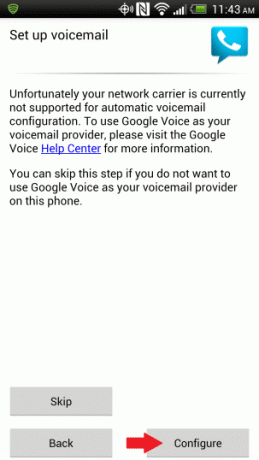
8. Učinite to, i svoje Postavljanje Google Voicea bit će dovršeno.
9. Vaša pristigla pošta sada će prikazivati sve vaše glasovne poruke, a možete ih slušati jednostavnim dodirom bilo koje pojedinačne poruke.
10. Posljednji dio uključuje konfiguriranje i prilagodbu postavki Google Voicea, a o tome će biti riječi u sljedećem odjeljku.
Kako konfigurirati Google Voice
Konfiguriranje Google Voicea znači finaliziranje različitih postavki i prilagođavanje usluge govorne pošte. To uglavnom uključuje postavljanje nove pozdravne poruke za vaše pozivatelje. Budući da vam je ovo prvi put, vodit ćemo vas kroz cijeli proces, korak po korak.
1. Prvo otvorite svoj preglednik na računalu i idite na službenu web stranicu Google Voice.
2. Ovdje, znak u svoj Google račun.
3. Nakon toga kliknite na gumb Postavke u gornjem desnom kutu zaslona.
4. Sada idite na Kartica Govorna pošta i Tekst.
5. Ovdje kliknite na Gumb za snimanje novog pozdrava.
6. Unesite naziv za spremanje ove snimljene audio poruke i kliknite na gumb Nastavi. Ovo će biti naslov vaše pozdravne datoteke.
7. Nakon toga primit ćete automatizirani poziv na svoj Android uređaj. Podignite ga i izgovorite svoju pozdravnu poruku kada se to od vas zatraži.
8. Ova pozdravna poruka bit će spremljena i ažurirana u retku Pozdrav govorne pošte. Možete ga reproducirati i slušati te ponovno snimiti ako niste zadovoljni rezultatom.
9. Google Voice vam također omogućuje uređivanje drugih postavki kao što su PIN, prosljeđivanje poziva, obavijesti, transkripti itd. Slobodno istražite različite značajke prilagodbe dostupne u postavkama Google Voicea.
10. Kada završite, izađite iz Postavke i vaša usluga govorne pošte će biti u funkciji.
Metoda 3: Postavite govornu poštu pomoću Android aplikacija trećih strana
Da biste preslušali poruke koje su spremljene na govornu poštu vašeg mobilnog operatera, trebate nazvati broj i on će reproducirati sve vaše poruke jednu po jednu. To bi moglo biti nezgodno, pogotovo kada pokušavate potražiti određenu poruku, a morate proći kroz cijeli popis da biste je poslušali.
Bolja alternativa za ovo je korištenje aplikacije treće strane koja nudi usluge vizualne govorne pošte. Aplikacija za vizualnu govornu poštu ima zaseban pretinac u kojem se mogu vidjeti glasovne poruke. Možete se pomicati kroz popis poruka i reproducirati samo one koje vas zanimaju. Neki Android uređaji čak imaju ugrađenu aplikaciju Visual govorne pošte. Google Voice je sam po sebi vizualna usluga govorne pošte. Međutim, ako ga vaš uređaj nema, a Google Voice nije podržan u vašoj regiji, možete koristiti bilo koju od dolje navedenih aplikacija za vizualnu poštu.
1. HulloMail
HulloMail je izvrsna aplikacija za vizualnu govornu poštu koja je dostupna i za korisnike Androida i iPhonea. Nakon što se prijavite i postavite HulloMail, on će početi uzimati vaše poruke i pohranjivati ih u bazi podataka aplikacije. Pruža uredno i jednostavno sučelje za pristup svim vašim glasovnim porukama. Otvorite Inbox i vidjet ćete sve svoje poruke poredane po datumu i vremenu. Možete se pomicati prema dolje po popisu i odabrati bilo koju poruku koju želite reproducirati.
Aplikacija je izvorno besplatna i omogućuje vam pristup i reprodukciju govorne pošte. Međutim, postoji plaćena premium verzija koja na stol donosi niz cool dodatnih značajki. Za početak dobivate neograničen prostor za pohranu u oblaku za svoje poruke, a dobivate i transkripcije cijelog teksta. Također možete tražiti određenu poruku pomoću ključnih riječi koje aplikacija izvodi u odnosu na transkripte teksta. To olakšava traženje poruke koju ste tražili. Da ne spominjemo, premium verzija također eliminira sve oglase i značajno poboljšava korisničko iskustvo.
2. YouMail
YouMail je još jedna korisna i zanimljiva aplikacija za govornu poštu treće strane koja vam omogućuje pristup govornoj pošti s više uređaja. U slučaju da vaš uređaj ne podržava govornu poštu, i dalje možete pristupiti snimljenim porukama s računala. Slično HulloMailu, dostupan je i za Android i iOS.
Sve što trebate učiniti je preuzeti instalirati aplikaciju na svoj uređaj i stvoriti novi račun. Sada postavite YouMail kao zadanu aplikaciju ili uslugu govorne pošte i ona će početi primati poruke umjesto vas. Tim porukama možete pristupiti iz pristigle pošte aplikacije ili računala. Posjetite službenu web stranicu YouMail i prijavite se na svoj račun. Ovdje, pod Nedavne poruke, pronaći ćete svoje nedavne poruke govorne pošte. Možete reproducirati bilo koju od njih jednostavnim dodirom na gumb Reproduciraj pored poruka. Tu je i zaseban odjeljak Inbox, gdje ćete pronaći sve svoje govorne pošte. YouMail vam omogućuje prosljeđivanje, spremanje, brisanje, bilježenje, blokiranje i prosljeđivanje vaših poruka ako to želite iz pristigle pošte.
Osim pružanja usluga govorne pošte, također vam pomaže blokirati telemarketere, automatske pozive i neželjene pozive. Automatski uklanja neželjene pozivatelje i odbija dolazne pozive od njih. Ima zasebnu mapu za neželjenu poštu za neželjene pozive, poruke i govornu poštu. Ovo također ima plaćenu profesionalnu verziju koja nudi značajke poput objedinjene govorne pošte za više njih telefone, snimanje poruka, postavljanje prilagođenih pozdravnih poruka, automatskih odgovora i poziva usmjeravanje.
3. InstaVoice
Najbolja stvar kod InstaVoicea je njegovo sučelje, koje je vrlo slično vašoj aplikaciji za razmjenu poruka. Omogućuje vam da jednostavno organizirate i sortirate dolaznu govornu poštu. Možete odabrati kako ćete odgovoriti na bilo koju određenu govornu poštu. Možete poslati jednostavnu tekstualnu poruku, snimljenu glasovnu bilješku, medijsku datoteku ili privitak ili ih nazvati. Aplikacija automatski daje prioritet porukama i propuštenim pozivima važnih kontakata. Također vam omogućuje slanje odgovornih poruka svojim kontaktima putem izvorne SMS aplikacije vašeg uređaja.
Aplikacija je besplatna za korištenje i pruža neograničenu pohranu za spremanje poruka i govorne pošte. Svojoj govornoj pošti možete slobodno pristupiti s bilo kojeg uređaja koji želite. Kopija ovih poruka također je dostupna na vašoj e-pošti. Dodatno, dostupna je i plaćena premium verzija. Omogućuje vam korištenje jednog računa za više telefonskih brojeva. Tekstualni prijepisi glasovnih poruka još je jedna dodatna značajka koju možete pronaći u Premium verziji.
Preporučeno: Kako deblokirati telefonski broj na Androidu
Nadamo se da su vam ove informacije bile korisne i da ste uspjeli postavite govornu poštu na svom Android telefonu. Govorna pošta je vrlo dugo važan dio vaših života. Čak i u doba pametnih telefona i mobilnih telefona, govorna pošta vrlo je relevantna. U trenucima kada odgovaranje na poziv nije moguće, govorna pošta nam može pomoći da poruku dobijemo u kasnijem, pogodnijem trenutku. Možete koristiti ili koristiti zadanu uslugu govorne pošte koju pruža operater ili birati između mnogih aplikacija i usluga vizualne govorne pošte. Isprobajte više opcija i vidite koja vam najviše odgovara. Ako se previše oslanjate na govornu poštu, možete čak razmotriti plaćene premium usluge nekih aplikacija za vizualnu govornu poštu trećih strana.